Sebenarnya NAT itu
cara gampangnya, klien bisa melakukan koneki internet, dengan catatan yang
dikenal oleh internet adalah IP Publik kita, bukan IP Lokal LAN kita. Jadi
internet menganggap data merupakan request dari mikrotik sedangkan nanti
mikrotik akan mem-forward ke kliennya yang melakukan request.
Ada dua langkah untuk setting NAT mikrotik :
1. Lewat Console atau CLI dengan mengetiikan seperti
gambar di bawah ini
ip firewall nat add action=masquerade out-interface=public
chain=srcnat
action = aksi yang dilakukan pada paket
Masquerade = alamat asal akan
ditranslasikan ke IP Publik
Chain= proses yang akan dilalui oleh paket
Out-interface=antarmuka pada router sebagai
jalan keluarnya paket.
2. Melalui Winbox
-akses winbox dari klien mikrotik. Dalam
hal ini klien sudah terhubung dengan PC router mikrotik. Jika belum memiliki
winbox bisa di download dengan mengetikkan alamat gateway klien ke mikrotik di
aplikasi web browser, dan nanti akan muncul di bawah sendiri menu winbox. Jika
anda menggunakan mikrotik versi 2. Winbox akan muncul langsung, siap di
download.
-akses mikrotik dapat menggunakan MAC address
jika mikrotik belum pernah disetting. Jika sudah disetting bisa mengetikkan
alamat mikrotiknya (gateway klien mau ke mikrotik)
Setelah itu untuk konfigurasi NAT pilih menu
IP->Firewall-> pilih tab NAT
Klik tanda + untuk menambah rule NAT baru.
Isikan seperti pada gambar berikut ini.
Pada gambar di atas yang dilingkari biru menandakan
bahwa 192.168.8.0/24 merupakan network dari klien mikrotik yang akan melakukan
proses srcnat. Lalu pilih tab Action dan isikan seperti gambar di bawah ini
pada chain merupakan aksi yang akan dilakukan pada
paket data. Dan to addresses merupakan IP Public mikrotik.
Setelah di apply seharusnya client sudah bisa akses ke internet. selamat mencoba.




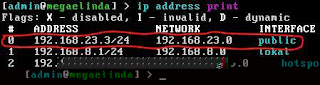










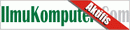

2 comments:
Terima kasih banyak..tadi saya jumpa juga tulisan anda di belajarkomputer.com maunya bisa jumpa dan diajarin langsung. hahah
Terimakasih :)
Post a Comment